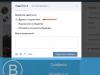Bu popüler konuyla ilgili başka bir makale. Muhtemelen Wi-Fi ağı üzerinden bağlantı hızını kontrol eden herkes bağlantının neden bu kadar düşük olduğu, yönlendiricinin neden hızı yavaşlattığı ve İnternet bağlantısının hızının nasıl artırılacağıyla ilgilenmiştir. Bu soruların neredeyse tamamını şu makalede zaten yanıtladım: . Ve bu yazımızda Wi-Fi ağı üzerinden İnternet hızının nasıl artırılacağından bahsedeceğiz. Ve mümkün olduğunca.
Bütün sorun, kabloyu bağlarken (İnternet sağlayıcısından, hatta yönlendiriciden) doğrudan bilgisayara aktardığımızda genellikle 80-100 Mbit/s hız elde ederiz. (100 Mbit/s tarifeniz varsa) ancak Wi-Fi aracılığıyla bağlanırken duruma bağlıdır. Hatta belki 20 Mbit/s, hatta daha az. Yönlendiriciniz en ucuz değilse, hız yaklaşık 50-60 Mbit/s olacaktır. Ancak her şey özel duruma bağlıdır. Ve genel olarak, bir yönlendiricinin kablosuz ağ üzerinden sağladığı hız yalnızca yönlendiricinin kendisine bağlı değildir. Bu makalenin ilerleyen kısımlarında yazacağım birçok farklı faktör var.
Ayrı olarak, yönlendiricinizin kutusunda veya teknik özelliklerde belirtilen kablosuz ağın maksimum hızı hakkında birkaç kelime yazmak istiyorum. Birçok kişi bu soruyla ilgileniyor. 150 Mbit/s, 300 Mbit/s, bu, yönlendiricinin üretebileceği teorik olarak mümkün olan maksimum hızdır. Elbette normal şartlarda bu hızlara hiçbir zaman ulaşılamayacaktır. Ve bu normaldir, kötü bir yönlendiriciniz olduğu anlamına gelmez.
İnternet hızı Wi-Fi üzerinden neden daha yavaş?
Kablosuz bağlantının kablolu bağlantı kadar kararlı olmadığını kabul edeceğinizi düşünüyorum. Ve nasıl olursa olsun, kablo bağlantısı her zaman en sağlam ve güvenilir olanı olmuştur ve olacaktır.
Doğrudan, İnternet kablosunu doğrudan bilgisayara bağladığınızda, sağlayıcının ekipmanına doğrudan bir bağlantı oluşur. Yönlendiriciyi kurduğumuzda zaten bu bağlantıyı yönetiyor. Yönlendirici akışı kontrol eder, İnternet'i diğer cihazlara dağıtır vb. Bir yönlendirici üzerinden bağlanırken hızın düşmesinin nedeni tam olarak budur. Ve özellikle Wi-Fi ağı üzerinden bağlanıldığında.
Bir yönlendiricinin hızı ne kadar keseceği esas olarak o yönlendiricinin gücüne bağlıdır. Yönlendirici ne kadar güçlü olursa, bilgileri o kadar hızlı işleyebilir ve maksimum akış hızı daha yüksek olur. Yönlendirici ne kadar güçlü olursa, o kadar pahalı olur. Ve inanın 20 dolarlık cihazla 200 dolarlık cihaz arasında fark var. Aksi takdirde pahalı yönlendiriciler kalmazdı. Kimse onları satın almaz ya da yapmaz.
Yönlendiricinin hızı neden yavaşlattığını öğrendik ve şimdi bir Wi-Fi ağı üzerinden hızı artırmanın bazı yollarına daha yakından bakacağız. En azından deneyebilirsin.
Herhangi bir şey yapmadan önce interneti doğrudan bilgisayara bağlayıp hızını kontrol etmeniz iyi olacaktır. Bunu http://www.speedtest.net web sitesinden kontrol edebilirsiniz. Bu konuyla ilgili görüntüleyebileceğiniz ayrı bir makale var.
Tarife hızınız örneğin 20 Mbit/s'ye kadarsa, daha fazla sıkışamazsınız. Bu nedenle hızı doğrudan bağlantıyla, ardından Wi-Fi ağı üzerinden ölçüyoruz. Yönlendiricimizin ne kadar yavaş olduğunu öğreneceğiz. Yine de Wi-Fi aracılığıyla bağladığınız farklı cihazlardan kontrol edebilirsiniz. Hız aynı zamanda bağlandığımız cihaza da bağlı olduğundan.
1 Muhtemelen en işe yarayan yöntemle başlayalım (Bence). Ücretsiz bir Wi-Fi ağ kanalı arayın ve yönlendirici ayarlarında değiştirin. Cihazlarınız başka birçok Wi-Fi ağı gördüğünde bu ağların tümü kablosuz ağınıza müdahale edebilir. Bu nedenle bağlantı hızı sıklıkla olumsuz etkilenir.
Bu nedenle en serbest kanalı belirlemeyi ve bunu yönlendiricinizin ayarlarında ayarlamayı deneyebilirsiniz. Bu konuyla ilgili çok detaylı bir makale var:. Ayrıca farklı yönlendiricilerin ayarlarında kanalın nasıl değiştirileceğini de gösterir. Burada, örneğin TP-LINK'te:
Burada denemeniz, farklı seçenekleri denemeniz gerekiyor. Zaten statik bir kanalınız varsa, bunu Otomatik olarak ayarlayın.
2 Wi-Fi 5 GHz. Çok sayıda komşu ağınız varsa ve hızı etkileyen çok fazla parazit varsa, en iyi seçenek 5 GHz Wi-Fi'ye geçmektir. 5 GHz frekansında bir Wi-Fi ağının yayınlanmasını destekleyen bir yönlendirici satın alın. Orada hız kesinlikle daha yüksek olacaktır. Yakın zamanda böyle bir yönlendirici hakkında yazdım: . Ancak bir uyarı var: tüm cihazlar değil.

Halihazırda satışa sunulan yeni telefonlar, tabletler, dizüstü bilgisayarlar, büyük olasılıkla zaten yeni frekansta Wi-Fi ağlarını destekliyorlar. Ancak eski cihazlar bunu desteklemiyor. Bunu özelliklerden kolaylıkla anlayabilirsiniz. Ancak tüm çift bantlı yönlendiriciler 2,4 GHz frekansında kablosuz ağ yayınladığı için bu bir sorun değil. Böylece daha yaşlı istemciler ona bağlanabilecek.
5GHz ağı artık neredeyse tamamen parazitsiz olmakla kalmıyor, aynı zamanda 802.11ac standardına göre hız da 802.11n'den daha yüksek. 2,4 GHz frekansında maksimum hız 300 Mbps ise, 5 GHz'de zaten 433 Mbps'dir (Tp-Link Archer C20i için).
3 Kablosuz adaptör sürücüleri. Bu yöntem yalnızca bilgisayarlar ve dizüstü bilgisayarlar için uygundur. Yukarıda yazdığım gibi hız aynı zamanda bilgisayarınızda yüklü olan Wi-Fi alıcısına da bağlıdır. Kablosuz bir ağda hız her zaman en yavaş cihazla eşleştirilir. Yönlendiriciniz ne kadar güçlü olursa olsun, dizüstü bilgisayarınızda 802.11n modunu bile desteklemeyen eski bir Wi-Fi adaptörünüz varsa, o zaman büyük bir hız göremeyeceğiz.
Bir dizüstü bilgisayarın Wi-Fi adaptörünü değiştirmek elbette sorunludur. Ancak bu bağdaştırıcının sürücüsünü güncellemeyi deneyebilirsiniz. Belki de çeşitli iyileştirmelerle yeni bir sürüm piyasaya sürülmüştür ve güncellemeden sonra hızda bir artış elde edeceğiz.
4 802.11n çalışma modunu ve kanal genişliğini ayarlayın. 802.11n'yi desteklemeyen çok eski cihazlarınız yoksa, bu çalışma modunu yönlendirici ayarlarında ayarlamayı deneyebilirsiniz. Kural olarak, varsayılan, çalışma modunun otomatik seçimidir. Farklı cihazlarla daha iyi uyumluluk için.
Bunu yine yönlendiricinizin talimatlara göre erişebileceğiniz ayarlarından yapabilirsiniz. Kural olarak, bu ayarlar her zaman Wi-Fi ağının yapılandırıldığı sekmede bulunabilir. Bu ayar öğesine genellikle " denir Mod", veya " Ağ modu". Seçmeniz gerekiyor " Yalnızca 11n" (Yalnızca N) ve ayarları kaydedin. TP-LINK yönlendiricilerinde şu şekilde görünür:

Aynı sayfada kanal genişliğini de değiştirebilirsiniz (Kanal Genişliği). Koymayı deneyebilirsiniz 40MHz.

Ayarları kaydedin ve yönlendiriciyi yeniden başlatın.
Bu ayarlardan sonra bazı cihazlarla Wi-Fi'ye bağlanmada sorun yaşıyorsanız her şeyi geri verin.
5 Yönlendirici ayarlarınızın eski WPA şifreleme yöntemi. Günümüzde kablosuz bir ağı korumak açısından güvensiz olmasının yanı sıra zaten çok eskidir, aynı zamanda hızı sınırlama eğilimindedir.
WPA2-PSK şifrelemesini yüklemeniz gerekiyor (büyük olasılıkla zaten yüklemişsinizdir). Talimatlara göre doğru güvenlik ayarlarını yapabilirsiniz. Örnek olarak D-Link, Tp-Link, ASUS'u kullanma. Web sitemizin “Yönlendirici kurulumu” bölümünde ise diğer cihazlara yönelik talimatlar bulunmaktadır.
6 Yönlendiriciye ne kadar yakınsa sinyal o kadar güçlü ve hız da o kadar yüksek olur. Bu nedenle yönlendiriciyi bu şekilde yüklemeyi deneyin (Konuma gireceğim) Böylece evinizin her yerinde iyi bir sinyal olur.
Ve eğer büyük bir eviniz varsa ve yönlendirici uzak odalara giden sinyale nüfuz edemiyorsa, o zaman kurulum yapabilirsiniz. Veya daha güçlü bir yönlendirici satın alın.
7 Tekrar deneyebilirsiniz yönlendirici ürün yazılımını güncelle. Yazılımın yeni sürümlerinde işler iyileştirildi ve sonuçlandırıldı. Bu nedenle güncelleme sonrasında Wi-Fi ağındaki hız artabilir. Web sitemizde tüm popüler üreticiler için talimatlar bulunmaktadır. Talimatlara ve talimatlara bir bağlantı veriyorum.
8 Ayrıca yönlendiriciye ne kadar çok cihaz bağlanırsa hızın o kadar düşük olacağını unutmayın. Birincisi, yönlendirici ilk bağlantı hızını tüm cihazlar arasında basitçe bölecek ve ikinci olarak, cihazların yönlendirici üzerinde oluşturacağı yükten hızı daha da azaltacaktır.
Sonsöz
Bu sorunu çözmenin en iyi yolu daha güçlü ve pahalı bir yönlendirici satın almaktır. Ve daha da iyisi, çift bantlı olması sayesinde Wi-Fi ağını 5 GHz frekansında kullanabilir ve iyi bir hız elde edebilirsiniz.
Yeni bir yönlendirici satın almak planlarınızın bir parçası değilse, yukarıda yazdığım ipuçlarını mutlaka deneyin. Kesinlikle bir sonuç çıkacağını düşünüyorum. Wi-Fi hızını artırma ile ilgili sonuçlarınızı yorumlarda paylaşmayı unutmayın.
Yönlendiricideki hız "aynı değil", yönlendirici hızı "kesiyor".
Çoğu zaman, bir yönlendirici satın aldıktan, bağladıktan ve kurduktan sonra kullanıcılar, İnternet bağlantı hızının yönlendiriciyi satın almadan öncesine göre daha düşük olması sorunuyla karşı karşıya kalır. Bu sorun özellikle yüksek hızlı İnternet planlarında sıklıkla görülür.
Örneğin, 100 Mbit/s "İnternet bağlantı hızı" sağlayan bir tarife planınız varsa ve sağlayıcının kablosunu "doğrudan" bilgisayarın ağ kartına bağladığınızda, İnternet hızı tamamen tarife planına karşılık gelir:
Sağlayıcının kablosunu yönlendiricinin WAN bağlantı noktasına ve bilgisayarı LAN bağlantı noktasına bağladığınızda, genellikle verimde bir azalma gözlemleyebilirsiniz (veya dedikleri gibi, "yönlendirici tarife planının hızını keser"):
Bu şemada sorunun yönlendiricinin kendisinde olduğunu ve yönlendiricinin hızının tarife planının hızına karşılık gelmediğini varsaymak en mantıklısıdır. Ancak, "daha yavaş" bir tarife planına bağlanırsanız (örneğin, 50 Mbit/s), yönlendiricinin artık hızı kesmediğini ve "İnternet hızının" tarife planında belirtilene karşılık geldiğini fark edeceksiniz:
Mühendisler arasında "yönlendirici hızı keser" veya "yönlendirici hızı" terminolojisi kabul edilmez - genellikle "WAN-LAN yönlendirme hızı", "WAN-LAN anahtarlama hızı" veya "WAN-LAN verimi" terimlerini kullanırlar.
WAN-LAN verimi, saniyede Megabit (Mbps) cinsinden ölçülür ve yönlendiricinin performansından sorumludur. WAN-LAN geçişinin hızı ve yönlendiricinin bir bütün olarak performansı, yönlendiricinin donanımı tarafından belirlenir (H/W - İngilizce "Donanım"dan, cihazın altına yapıştırılan bir etikette belirtilir) - bu, yönlendirici işlemcisinin modeli ve saat frekansı, RAM belleği miktarı, anahtar modeli (yönlendiricide yerleşik anahtar), yönlendiricide yerleşik Wi-Fi radyo modülünün (Wi-Fi erişim noktası) standardı ve modelidir . Cihazın donanım sürümüne (H/W) ek olarak, yönlendiriciye yüklenen yüklü ürün yazılımının sürümü de WAN-LAN yönlendirme hızında önemli bir rol oynar. Bu nedenle satın aldıktan hemen sonra cihazın ürün yazılımı sürümünü güncellemeniz önerilir (bkz. “Yönlendirici nasıl “yeniden başlatılır?”).
Firmware'i "yeniden güncelledikten" sonra veya profesyonel olarak konuşursak, firmware'i önerilen firmware sürümüne güncelledikten sonra, yönlendiricinin kararlılığı, cihazın Rus sağlayıcıların ağlarında çalışmak için optimizasyon seviyesi ve WAN-LAN verimi artmalıdır. .
WAN-LAN anahtarlama hızının yalnızca cihazın donanım sürümüne (H/W) ve ürün yazılımı sürümüne değil, aynı zamanda sağlayıcıyla olan bağlantı protokolüne de bağlı olduğunu belirtmekte fayda var. Sağlayıcıya bağlantı türünü ve protokolünü nasıl belirleyeceğinizi öğrenmek için bu bağlantıyı takip edebilirsiniz.
En yüksek WAN-LAN yönlendirme hızı, DHCP ve Statik IP bağlantı protokolleri kullanılarak elde edilir; en düşük hız, sağlayıcı VPN teknolojisini kullandığında ve en düşük hız, PPTP protokolü kullanıldığında elde edilir.
Wi-Fi hızı.
Herhangi bir Wi-Fi ağına bağlanan birçok kullanıcı, bağlantı hızından her zaman memnun değildir. Konu oldukça karmaşıktır ve ayrıntılı bir değerlendirme gerektirir.
Wi-Fi teknolojisinin gerçek hızları.
Bu konuyla ilgili sık sorulan sorular şöyle görünür:
"Tarife planım 50 Mbit/s hız sağlıyor - neden sadece 20?"
"Neden kutuda 54 Mbit/s yazıyor ama istemci programı torrent indirirken maksimum 2,5 MB/s (ki bu 20 Mbit/s'ye eşittir) gösteriyor?"
"Torrent indirirken neden kutuda 150 Mbit/s yazıyor ama istemci programı 2,5 - 6 MB/s (ki bu da 20 - 48 Mbit/s'ye eşittir) gösteriyor?"
"Torrent indirirken neden kutuda 300 Mbit/s yazıyor ama istemci programı 2,5 - 12 MB/s (ki bu da 20 - 96 Mbit/s'ye eşittir) gösteriyor?"
Cihazların kutuları ve teknik özellikleri, belirli bir Wi-Fi standardının (esasen bir vakum için) ideal koşulları için teorik olarak hesaplanan maksimum verimi gösterir.
Gerçek dünya koşullarında ağ verimi ve kapsama alanı, diğer cihazlardan kaynaklanan parazitlere, WiFi ağ yüküne, engellerin varlığına (ve bunların yapıldığı malzemelere) ve diğer faktörlere bağlıdır.
Üreticiler tarafından WiFi bağdaştırıcılarıyla birlikte sağlanan birçok istemci yardımcı programı ve Windows işletim sisteminin yardımcı programları, Wi-Fi aracılığıyla bağlanırken gerçek veri aktarım hızını değil, tam olarak "teorik" bant genişliğini görüntüleyerek kullanıcıları yanıltır.
Test sonuçlarının gösterdiği gibi, maksimum gerçek verim, cihazın teknik özelliklerinde veya bir veya başka bir IEEE 802.11 grup standardı (Wi-Fi teknolojisi standartları) için belirtilenden yaklaşık 3 kat daha düşüktür:
WiFi Teknoloji Standartları Ulaşılabilecek Maksimum Teorik Olarak Tasarlanmış Bant Genişliği
Daha önce sağlayıcıyla kablo aracılığıyla doğrudan etkileşim kuran PC kullanıcıları, yönlendiriciyi bağlarken hız kaybı olduğunu fark ediyorlar. Makale, bir Wi-Fi yönlendirici aracılığıyla İnternet hızının nasıl artırılacağı sorusunu yanıtlıyor.
Hızı azaltmanın nedenleri
Belirgin nedenler:
- Yönlendiricinin kötü konumu. Sinyal yolunda büyük metal veya elektriksel engeller var.
- Düşük güçlü sinyal iletim cihazı.
- Sağlayıcı bağlantı türlerinden birini kullanır - PPPoE, L2TP, PPTP.
- Sinyal iletim ve alım aygıtları için yüklü olmayan veya güncellenmemiş sürücü.
- Bağlantılı kullanıcılar İnternet hızını yarıya indiriyor.
Gizli nedenler arasında:
- Kanal genişliği, ağ çalışma modu, ağ güvenliği ve kanal seçimi parametrelerinde yanlış modem ayarları.
- Yönlendirici ve alıcı ekipmanının uyumsuzluğu. Kapasiteleri arasındaki tutarsızlık asimetriye neden olur. Bu durumda, hız ve kapsama alanı arasında bir denge sağlamak için cihaz üreticilerinin veri kalkanlarını kullanarak ince ayar yapılması gerekir.
- Bitişik odalarda iletim kanalının kurulması (reflektörünüz yoksa).
Hız artışı
İnternet bağlantınızın hızını artırmaya yardımcı olacak seçenekleri ele alalım.
Teknoloji ne kadar gelişmiş olursa, ekipman da o kadar iyi çalışır. 2009 yılında 300 Mbit/s'ye kadar kanal hızlarını destekleyen yeni bir kablosuz iletişim teknolojisi geliştirildi. Bu, 802.11g standardından 3 kat daha yüksektir. Bu nedenle tüm kablosuz cihazlar bu standarda aktarılır (standartların çeşitliliği hızın düşmesine neden olur).
WPA2-PSK güvenlik standartları
Şifrelemenin kendisi iletim hızını azaltır. Ama o olmadan imkansız. Veri koruması cihaz performansının temelidir. Buradaki zorluk, performansı düşürmemek için yönlendirici ayarlarında doğru şifreleme türünü seçmektir.
Standartlarla uyumlu alıcı ve verici için AES şifrelemeli WPA2-PSK'yi seçin. Eski sürümlerde TKIP şifresini seçmeniz gerekecektir.

Wi-Fi MiltiMedia
54 Mbit/s'nin üzerinde hızlar sağlamak için, yönlendirici ayarlarında WMM'yi etkinleştirmeniz gerekir (yönlendiricide böyle bir işlev mevcutsa).

Alıcı cihazda da WMM'yi etkinleştirin.
Kanal genişliği 20 MHz
Varsayılan olarak 802.11n standardı kanal genişliğini 40 MHz'e ayarlar. 20 MHz'lik bir genişlik tanımlamak daha iyidir. Bunun nedeni, mahallede yönlendiriciler varsa, 40 MHz genişliğinde bir kanalın iyi çalışacağı 5 GHz modunu korumanın imkansız olmasıdır.
Yönlendiriciyi 2,4 GHz moduna zorlayacak ve performansı düşürecek parazitler her zaman olacaktır. Genişliği hemen 20 MHz'e ayarlamak daha iyidir.

Wi-Fi için sürücüleri yükleme
İnternete bağlı cihazlarda (tabletler, dizüstü bilgisayarlar, masaüstü bilgisayarlar ve diğer cihazlar) bir sinyal alıcı (adaptör) sürücüsü kurulmalıdır. Yüklüyse üretici yazılımını üreticinin web sitesinden güncellemeniz gerekir.
Yeni sürücü sürümleri, ayrı cihaz öğelerinin çalışmasını optimize eder ve önceki sürümlerin eksikliklerini ortadan kaldırır. Yanlış yüklenmiş bir sürücü genellikle yavaş hızın veya iletişim eksikliğinin ana nedenidir.

Sürücünün hem alıcı hem de sinyal verici için güncellenmesi gerekiyor.
Dış faktörlerin etkisinin ortadan kaldırılması
Böyle bir etkiyi tamamen dışlamak imkansızdır. Ancak bu mümkün olduğu kadar yapılabilir.
- Yönlendirici tüm alıcı cihazlardan minimum mesafeye yerleştirilmelidir.
- Büyük metal nesnelerin veya elektrik iletişiminin önünde hiçbir engel olmadığında ideal yerleştirme seçeneği.
- Komşularınızın parazitini almamak ve yayın parazitinin kaynağı haline gelmemek için onu pencereye yerleştirmekten kaçının.
Yönlendiriciyle bağlantı hızını kontrol etme
Kablosuz bağlantınızın performansını öğrenmenin birkaç yolu vardır:

Yapılan manipülasyonlardan sonra Wi-Fi bağlantısı üzerinden aşağıdaki sonuç elde edildi. Alma hızı 6 Mbit/s arttı.

Bağlı cihazların hızını sınırlama
Ağ kullanıcılarından birinin kanalı sürekli yüklemesi ve diğerlerinin rahat çalışmasına izin vermemesi durumunda yönetici, ya hızı herkes için eşitleyerek ya da her kullanıcıya belirli bir hız ayarlayarak bu kullanıcının hızını sınırlama görevini gerçekleştirir.
Bu, modem ayarları aracılığıyla yapılabilir:

Sorular ortaya çıktı! Yardımcı olabilmemiz için lütfen sorunun ne olduğunu belirtin.
Çoğu zaman hız kaybı, yabancı bağlantıların varlığından kaynaklanır. Hız yalnızca belirli zamanlarda düşüyorsa, yasadışı göçmenleri kontrol etmeye değer. Belki birisi ağa bağlanmıştır. Ve eğer kontrol durumun böyle olduğunu gösteriyorsa, yukarıdaki yöntem sorunun çözülmesine yardımcı olacaktır!
Bu tür istemcilerin varlığını yönlendiricinin web arayüzünden kontrol edebilirsiniz.
“Yabancılar” nasıl devre dışı bırakılır:
- Aktif aboneleri gösteren “Kablosuz İstatistik” (veya benzeri) bölümüne gidelim (gerekli menü öğeleri görselde kırmızı ile işaretlenmiştir)
- Listedeki ilk konum, ağa kabloyla bağlı bir bilgisayardır (bu, "Ap-Up" durumuyla gösterilir). Ancak kablosuz ağa üçüncü taraf bir cihaz bağlı (yeşil renkle işaretlenmiştir). Yavaşlıyor.
- Etrafta koşup bu cihazı aramanıza gerek yok. Erişimini engelleyelim. “Mac Filtreleme” bölümüne gidin ve filtrelemeyi yapılandırın. Ağın boyutuna ve cihaz sayısına bağlı olarak, cihazı listedeki adreslere yapılan bağlantıları engelleyecek veya buna izin verecek şekilde yapılandırabilirsiniz.Kural resimde sarı renkle vurgulanmıştır. Yeşil, giriş eklemenin yoludur. Cihazın MAC adresini girmeniz gerekecektir. “Kablosuz İstatistik” bölümünden kopyalamanız yeterli.
- Bundan sonra, "Yasadışı" kullanıcının İnternet bağlantısı kesilecek - giden ve gelen hızlar artık dalgalanmayacak.
Daha hafif bir önlem olarak, konuğu ağdan ayrılmaya zorlamak için güçlü bir ücret sınırı kullanabilirsiniz.
Ağ hızını artırmanın ikinci açık olmayan yolu sürücüleri güncellemektir. Sonuçta Wi-Fi adaptörüne takılan çip her zaman tam kapasitede çalışmıyor. Ancak kontrol programını daha yeni bir programla değiştirmek verimliliğini artırabilir.
Gerçek şu ki, adaptörlerin kendisi yalnızca sinyalleri alıp iletebiliyor. Ancak sürücü bu sinyalin kodunun çözülmesinden ve işletim sistemi ile cihaz arasındaki etkileşimden sorumludur. Herhangi bir sorun varsa oradan başlamalısınız. Sonuçta, eski veya yanlış yüklenmiş sürücüler mühendisin baş ağrısının nedenidir. Dizüstü bilgisayar aniden ağı görmeyi bıraktığında yapılacak ilk şey sürücüyü kontrol etmektir. Ve eski yazılımlar genellikle hızı, sorunun yukarıdaki tüm kaynaklarından çok daha fazla azaltır.
Sürücü güncellemelerini kontrol etmek için üreticinin resmi web sitesini kullanmalısınız. Bir dizüstü bilgisayardan bahsediyorsak, üreticisinin web sitesi. Bilgisayarınızdan bahsediyorsanız kablosuz adaptör üreticisinin web sitesine bakın. Sürücüyü Windows kullanarak güncellemeye çalışmak yapılacak son şeydir. Mevcut bir durumu bozma riski yüksektir.
Çoğu zaman, sürücünün güncellenmesi kablosuz bağdaştırıcı ayarlarında yeni seçeneklerin açılmasını sağlar. Örneğin ara standartlar için destek aniden eklenebilir. Bu düzenli olarak gerçekleşir, çünkü kablosuz ağ modülleri başlangıçta geleceğe yönelik bir rezervle üretilir - bu onların aynı zamanda zayıf ve güçlü yanlarıdır. Potansiyelin yetersiz kullanımındaki zayıflık. Güç, yazılımı geliştirirken daha iyi sonuçlar elde etmenizi sağlayan bu potansiyelin varlığında yatmaktadır.
Adaptör modelini belirlemek kolaydır; cihazın arkasındaki veya altındaki çıkartmalara bakın. Tüm indekslerle birlikte tam model burada belirtilecektir.
Bir Wi-Fi ağı için adaptör modelini başka nasıl öğrenebilirim:
- Kontrol panelinin "Aygıt Yöneticisi" bölümüne gidin.
- Burada “Ağ bağdaştırıcılarını” bulun ve kablosuz bağlantıdan sorumlu olanı belirleyin (resimde vurgulanmıştır)
- Üzerine sağ tıklayın ve “Özellikler” seçeneğini seçin.
- Ayrıntılar sekmesine gidin
- Açılır listeden “Donanım Kimliği”ni seçin.
- Daha az karakter içeren alana sağ tıklayın ve metni kopyalayın.
- Bu metni bir arama motoruna yapıştırın.
- Her şeyden önce, "cihazı indirmek için sürücü" gibi çok sayıda bağlantı göreceksiniz. Onları görmezden geliyoruz ve cihazın adını arıyoruz. Arama sorgularının 2. sayfasından başka bir yerde bulamazsınız.
- Artık hangi cihazla uğraştığımızı bilerek üreticinin web sitesine gidebilir ve gerekli sürücüyü indirebilirsiniz.

Bazen sağlayıcı düşük hız verir. Arızalı olduğu veya ağın başlangıçta iyi çalışmadığı için değil. Gerçek şu ki, tarife planına göre kullanıcının bir hız sınırı olabilir. Bu tür tarife planları daha ucuzdur ancak aynı zamanda düşük hız kullanımını da ima eder. Ancak kullanıcı çoğu zaman “ağ durumu” bölümü tarafından yanıltılmaktadır.
Bu duruma daha yakından bakalım: Kullanıcı, “Ethernet Durumu”nu açtıktan sonra belirtilen hızın 100 Mbit/s olduğunu fark eder. Herhangi bir sitede tarama yapar. Sonuç olarak o kadar yüksek bir hız değil, örneğin 12 Mbit/s görüyor. Şu anda servis sağlayıcının bir dolandırıcı olduğu düşüncesi ortaya çıkıyor. Bir arama yapılıyor ve tarife planının kesinlikle 100 Mbit/s olmadığı ortaya çıkıyor. Tarifeye göre maksimum hız 5 Mbit/s'dir. Ve kullanıcı belirtilen kısıtlamayla etkinleştirilir. Bu nasıl mümkün olabilir?
Görünüşe göre kablodan 100 gelmesi gerekiyor ama daha azı geliyor. Sebebi nedir ve hızın nerede kesildiği - bunu daha fazla anlayacağız. İlk olarak, sağlayıcının nasıl çalıştığına dair basitleştirilmiş bir şemaya bakalım:
Özellikle şehir sağlayıcısı durumunda müşteri istasyonları anahtarlara bağlanır. Bunlar daha büyük anahtarlara ve benzeri sunuculara ve İnternet'e bağlanır. Kullanıcıya en yakın olan anahtar onun hızını sınırlar. Sonuçta ağ ekipmanında belirli ayarları yapabilirsiniz. Yaklaşık olarak yönlendiricidekiyle aynı şekilde çalışır. Tek fark, daha fazla istemcinin olması ve hem bağlantı noktasını hem de MAC adresini (sağlayıcıya bağlı olarak) yapılandırabilmenizdir. Sınırlama etkinleştirilirse hız düşer.
Kullanıcı kısıtlamayı ancak tarifeyi değiştirerek değiştirebilir!
Durumu düzeltmek için son çare yönlendiricinin donanım yazılımını değiştirmektir. Tehlike ve risk size ait olmak üzere buna başvurmalısınız. Başlamadan önce çeşitli talimatları ve olası sonuçlarını dikkatlice okumalısınız. En kötüsü "yönlendiriciyi tuğlalamak" - tam bir başarısızlık. Sinyal kalitesinde düşüş biraz daha yaygındır. Farklı yönlendiricilerin donanım yazılımı arasındaki farklılıklara rağmen, bir dizi genel öneri vardır:
- Eski ürün yazılımının yedek bir kopyasını oluşturun;
- Kablolu bağlantı kullanarak ürün yazılımını değiştirin;
- Yönlendiricinizin ürün yazılımını kesinlikle kullanın.
Neyse ki bu kuralları kullanmak o kadar da zor değil. Örneğin, yönlendirici üreticisi Mikrotik, ürün yazılımının hiç değiştirilmemesini önerir. Bunun nedeni Mikrotik yönlendiricilerin otomatik yazılım güncellemesinden kaynaklanmaktadır. Ve "özel donanım yazılımı" (meraklıların özel ihtiyaçları için oluşturulan özel yazılım) olarak adlandırılan yazılımı kurabilenler, tüm risklerin çok iyi farkındadır.
TP Link ve D-Link markalarına dikkat edelim. Yalnızca çok çeşitli yönlendirici modelleri satmakla kalmıyorlar, aynı zamanda onlar için birçok ürün yazılımı seçeneği de sunuyorlar.
TPlink web sitesi Tl Wr740N v4 yönlendirici için 3 ürün yazılımını listeler. Toplamda, özellikle bu model için TP link'ten 18 resmi ürün yazılımı ve 10 "özel" ürün yazılımı bulabilirsiniz. Ancak üreticinin sağladığı yazılımı tam olarak flaşlamalısınız.

Gerekli sürümü belirleyelim:
- Yönlendirici ayarlarına gidin.
- “Sistem araçları” bölümüne gidin. Aynı zamanda “yönlendirici” veya “bakım” olarak da adlandırılabilir.
- 'Firmware' öğesini bulun.
- “Ürün yazılımı sürümü” bölümüne bakıyoruz – örnekte şunu görüyoruz: 4.5.4. Bu, donanım yazılımı V'nin gerekli olduğunu gösterir, yani tam sürüm ilk karaktere kısaltılmıştır. Yuvarlatılmaz, küçültülür.
- Gerekli dosyayı indirin. Build'den sonra bizimkinden daha büyük bir değere sahip olacak.
- “Gözat” butonunu kullanarak dosyanın yolunu belirtin ve güncelleme işlemini başlatın.
- Güncelleme tamamlandığında yönlendirici yeniden başlatılacaktır. Her şey yolunda giderse web arayüzü tekrar açılacaktır.
Bağlantı eksikliği, prosedürün yanlış yapıldığını gösterir - cihazı onarmanız veya yeni bir tane satın almanız gerekecektir.
Ürün yazılımı arayüz öğelerini etkiler. Cihazın çalışması da etkilenir. Çalışma standartları değişebilir ve bu da hızın artmasına neden olabilir. Ayrıca sinyalin kararlılığı ve kalitesi artar - İnternet daha az yavaşlar. Bu nedenle, en son ürün yazılımına sahipseniz, bunları yüklemeye değer. Bu yalnızca deneyiminiz varsa yapılmalıdır!
Kablosuz yönlendirici kurulumuyla doğrudan ilgili olmayan bir dizi faktör vardır. Etkilenmesi zor olan nedenlerle bağlantı kurmayı tercih ederler. Yavaş hız çoğu zaman bunların sonucudur. Bu faktörlerden en yaygın olanlarına bakalım. Toplamda kaç tane olduğunu söylemek zor. Ancak bu faktörlerin her biri hızı ya çok az ya da çok azaltır.
Yakın zamanda yakın arkadaşlarımdan biri WiFi yönlendiricisini yenisiyle değiştirmeye karar verdi. Eskisi ona yakışmıyordu, daha doğrusu kablosuz ağın hızından memnun değildi. Pahalı bir ASUS yönlendirici satın alındı. Ancak yeni yönlendiricinin Wi-Fi hızını da yavaşlattığı ortaya çıktığında sahibinin ne kadar şaşıracağını bir düşünün. İlk tepki, cihazın arızalı olduğudur! Mağaza görüşmeyi kabul etti ve konuşmadan cihazı değiştirdi. Ancak bir sonraki kopyada resim tamamen tekrarlandı. Daha sonra yanıma bir adam geldi.
Onun örneğini kullanarak, size gerçek Wi-Fi ağ hızının neden reklamı yapılandan daha düşük olduğunu ve Wi-Fi'nizden maksimum performansı nasıl elde edebileceğinizi göstereceğim.
Cihaz parametreleriyle aktif manipülasyonlara geçmeden önce, kablosuz ağ üzerinden teorik ve gerçek veri aktarım hızının ne olduğunu anlamalısınız. Bu, olaylara gerçekçi bir şekilde bakmanıza ve kasırga hızlarını ararken "beyaz tek boynuzlu atı" kovalamamanıza yardımcı olacaktır.
Modern bir erişim noktası veya yönlendirici satın alırken, kullanıcı kutunun Kablosuz N150 veya N300 yazdığını okur, bu da sırasıyla 150 veya 300 Megabit/sn'lik teorik olarak ulaşılabilir bağlantı hızı anlamına gelir. Bir bilgisayara bağlanırken bağlantı bilgilerinde de görüntülenecektir.
Ancak maalesef bu tür göstergelere ulaşamayacaksınız. En iyi ihtimalle en az yarısını elde edebileceksiniz. Sadece bunu anlayıp alışmanız gerekiyor. İdeal laboratuvar koşullarında 2,4 GHz aralığında 150 ve 300 Mbps değerlerine ulaşıldı. Gerçekte, radyo sinyalinin iletimini olumsuz yönde etkileyen bir dizi çevresel faktörü hesaba katmak gerekir. Gerçekten yüksek hızlara yalnızca farklı bir frekans aralığındaki (5 GHz) ekipman kullanılarak ulaşılabilir; burada teorik sınır zaten 7 Gbit/s'ye ulaşır. Ancak bu, hem yönlendiricinin kendisinin hem de bilgisayarlardaki ve dizüstü bilgisayarlardaki ağ bağdaştırıcılarının değiştirilmesini gerektirecektir. Ve bunlar hala önemli finansal maliyetlerdir.
Aşağıdaki öneriler yönlendiricinizin potansiyelinden en iyi şekilde yararlanmanızı sağlayacaktır. Örneğin bugün en yaygın modeli alacağım - D-Link DIR-300. Farklı bir cihazınız varsa, bunu benzetme yoluyla yapın.
Kullanılan WiFi Standartları
Mümkün olan en yüksek hızı elde etmek için uygun kablosuz iletişim standardını kullanmanız gerekir. Bugün olağan aralıkta 2,4 GHz standarttır 802.11N.
Temel Wi-Fi ayarlarına gidiyoruz, “Kablosuz mod” öğesini buluyoruz ve bu modu buna zorluyoruz.
Dikkat! Burada eski ve çok daha yavaş olan 802.11G'nin kullanılmayacağını hesaba katmalıyız, bu da onu kullanan cihazların artık ağı göremeyeceği anlamına geliyor!
Radyo kanalı ve genişliği
Maksimum performansa ulaşmada önemli etkisi olan ikinci önemli parametre radyo kanalıdır.
İlk önce, eğer mahallenizde çok sayıda erişim noktanız varsa (6 veya daha fazla), o zaman aynı veya kesişen kanalları aynı anda kullanabilirler. Bu, birbirlerine müdahale edecekleri anlamına gelir. WiFi hızını düşürenin yönlendirici olduğunu düşüneceksiniz, ancak aslında suçlu "komşuların" müdahalesi olacak. Bu arada onlar da aynı dertten muzdarip olacaklar. Bunu önlemek için ayarlarda “Kanal” öğesini bulmanız ve orada en az yüklü olanı seçmeniz gerekir. D-Link yönlendiricileri için en son ürün yazılımında bu çok uygun bir şekilde uygulanmıştır:
En tıkalı kanallar kırmızı, boş olanlar ise yeşil renkle işaretlenmiştir. Her şey basit ve net. Diğer modellerde böyle bir yerleşik analizör bulunmayabilir. Daha sonra inSSIDer programını bilgisayarınıza kurmanız ve aralığı onunla taramanız gerekecektir.
ikinci olarak kablosuz bir ağın maksimum hız göstergeleri doğrudan kullanılan kanal genişliğine bağlıdır:
Varsayılan olarak 20MHz'e ayarlıdır. Bu artık yeterli değil ve değerin 40MHz olarak değiştirilmesi gerekiyor.
WiFi Multimedya teknolojisini etkinleştirin
Çoğu zaman kablosuz cihazlar, yönlendiricide WMM modu etkinleştirilene kadar 54 Mb/s'nin üzerindeki hızlara ulaşamaz. Buradaki önemli nokta, WiFi Multimedya fonksiyonunun Hizmet Kalitesi QoS Hizmet Kalitesini sağlamaya yönelik özel bir otomatik mekanizma olmasıdır.
D-Link DIR-300 D1 yönlendiricinin menüsünde bu işlev ayrı bir bölümde görüntülenir. Diğer modellerde bu onay kutusu genellikle ek parametrelerde bulunur.
Not: Makalenin sonunda, kablosuz adaptörün sürücülerini ve ayrıca yönlendiricinin veya erişim noktasının donanım yazılımını güncellemeniz gerektiğini hatırlatmak isterim. Hafızamda, yönlendiricinin eski aygıt yazılımını kullanması nedeniyle Wi-Fi hızını yavaşlattığı ortaya çıkan birkaç durum vardı. Bu durumda en son sürüme geçmek sorunu hemen çözecektir.